HEIC 和 PNG 都是图像格式。 HEIC 很棒,因为它可以以较小的文件大小存储高分辨率图像。 因此,它们不会在您的 iPhone 或 iCloud 上占用太多空间。 然而,HEIC作为一种新的图像格式,在苹果以外的系统和平台上并没有得到广泛的应用。 这是有道理的,很多人问如何 将 HEIC 转换为 PNG 或其他在线照片格式。 本指南将向您展示在 PC/Mac 上轻松完成工作的四种方法。
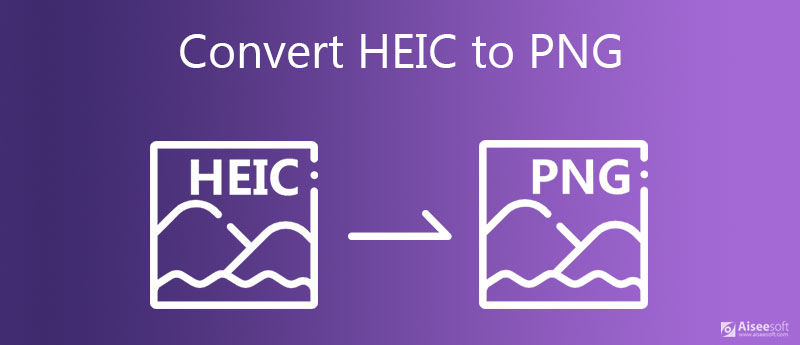
当您意识到需要将 HEIC 转换为 PNG 时,您可能已经积累了大量图像。 在这种情况下,你最好找一个具有批量转换能力的工具,比如 Aiseesoft HEIC转换器. 它内置了多线程和硬件加速,因此执行速度很快。

资料下载
Aiseesoft HEIC 转换器 – 最佳 HEIC 到 PNG 转换器
100% 安全。无广告。
100% 安全。无广告。



有时,您只需要偶尔将几个 HEIC 图像转换为 PNG。 Aiseesoft免费在线HEIC转换器 是一个方便的选择。 它不会要求您安装任何软件并进行转换。 此外,这个网络应用程序是免费的,没有注册或其他限制。 它最多可让您处理 10 张图像。 以下是以下步骤。
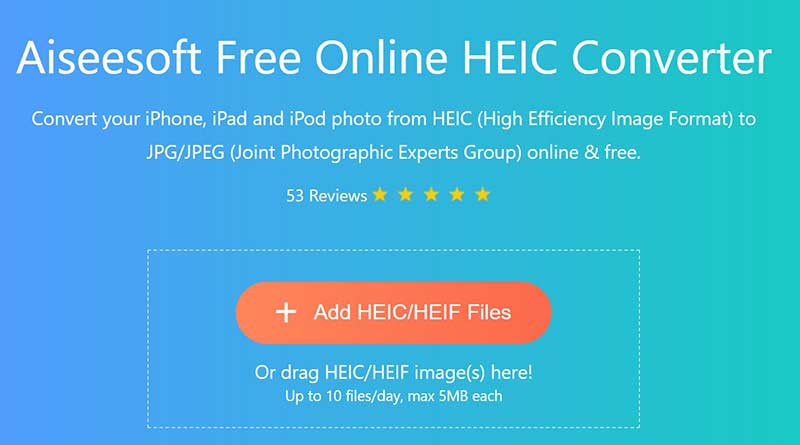
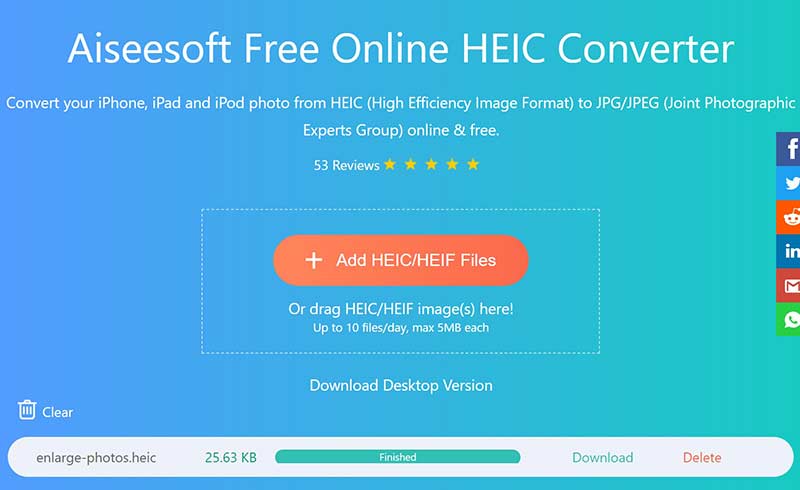
备注:速度相当快,但实际时间取决于您的互联网连接和硬件。 默认情况下,它会将 HEIC 转换为 JPG/JPEG 格式。 然后,您可以使用其他 Web 应用程序或桌面软件将输出转换为 PNG。
如今,越来越多的照片编辑器与 HEIC 兼容。 例如,Windows 3 上的 Paint 10D 支持打开 HEIC 并将其转换为 PNG。 在 Mac 上,内置的预览应用程序可以满足您的需求。 但是,您应该了解它们都有一些缺点。 Paint 3D 每次只能转换一张图片,所以如果你有很多 HEIC,那是浪费时间。 此外,它仅适用于 Windows 10。此外,Paint 3D 和 Preview 都无法优化您的照片质量。
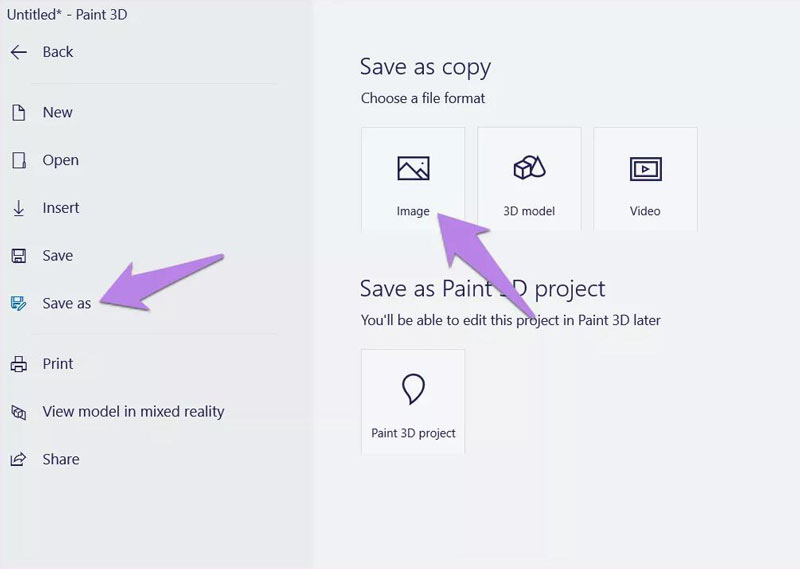
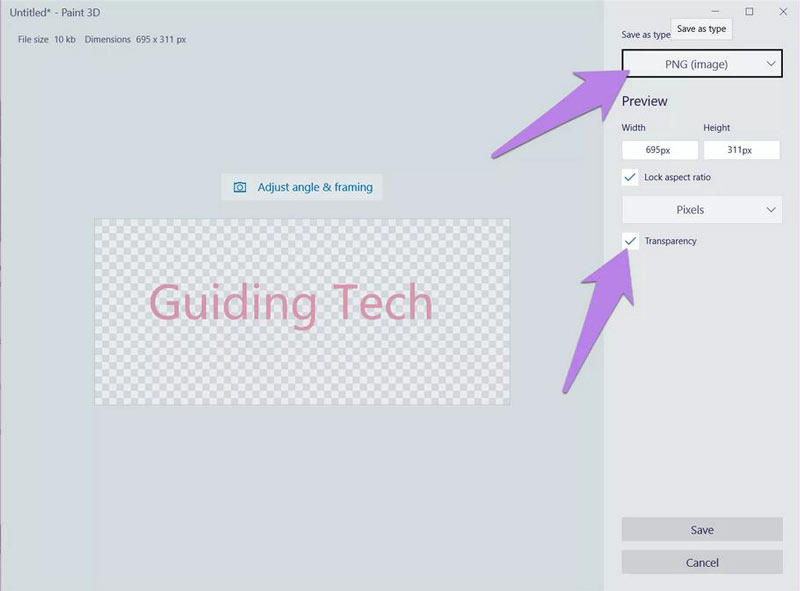
备注:MS Paint 3D 一次只能转换一张 HEIC 图像,尽管它预装在 Windows 10 上并且您可以免费使用。 如果您有很多图像,这不是一个好的选择。
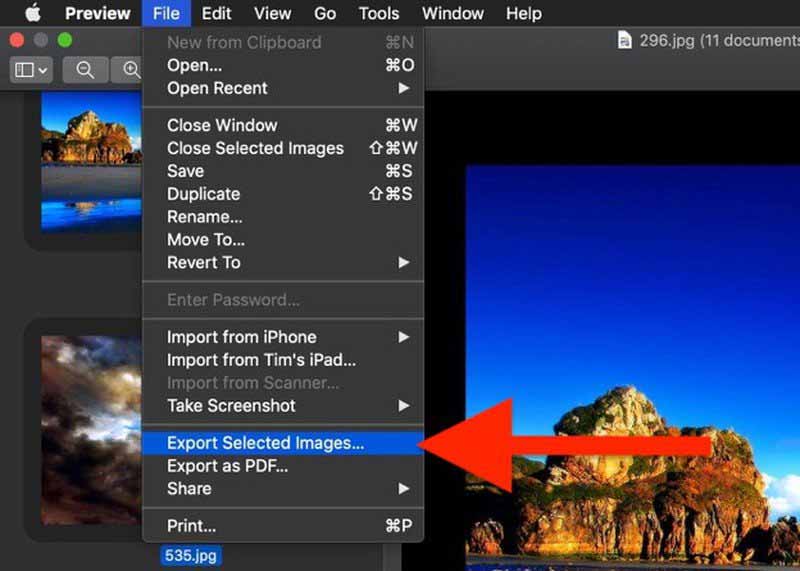
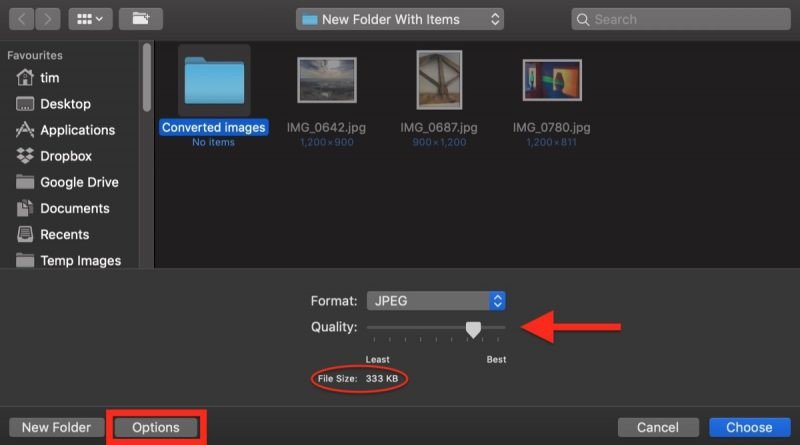
备注:如果您只是在预览中将一张 HEIC 图像转换为 PNG,只需转到文件菜单并选择 出口.
如何在 iPhone 上将 HEIC 转换为 JPG?
其实拍照的时候可以直接在iPhone上把HEIC转成JPG。 前往 个人设置 应用,选择 相机 并点击 格式. 切换自 高效率 至 最兼容. 然后再次拍摄照片,它们将保存为 JPEG 格式而不是 HEIC。
为什么 iPhone 将照片保存为 HEIC?
HEIC 是 Apple 为 iOS 11 或更高版本开发的新图像格式。 它压缩图像而不会损失太多质量。 换句话说,HEIC 在小文件中产生相当好的图像质量。 Apple 引入这种格式是为了帮助用户节省空间。
Windows 或 Android 可以打开 HEIC 吗?
HEIC 作为一种新的图像格式,并不兼容所有系统。 但是,Windows 10 和 Android P 可以打开 HEIC,因为它们内置了相应的编解码器。 对于其他系统,您仍然需要将 HEIC 转换为 PNG 或其他图像格式并打开它们。
结论
本指南讨论了如何在桌面或在线将 HEIC 转换为 PNG。 在 PC 上打开 HEIC 或将其分享到社交媒体时可能会遇到问题。 查看 HEIC 图像的最佳方式是将它们转换为常用的照片格式。 如果您不介意缺点,预装的 Paint 3D 和 Preview 可以轻松完成这项工作。 但是,Aiseesoft HEIC Converter 功能更强大。 不仅使用方便,而且可以批量转换HEIC。 更多问题? 请在下方留言。
Heic转换器
什么是HEIC HEIC Viewer 打开和查看 HEIC 文件 在 Android 上打开 HEIC 图像 HEIC 与 JPEG HEIC 到 PNG 转换器 HEIC到JPEG在线转换器 最佳免费 Heic 转换器 iMazing HEIC Converter评估 Apowersoft HEIC Converter评估 将HEIC转换为PDF 将HEIC转换为PNG 在 iPhone 上将 HEIC 转换为 JPG 使用 Google Drive 将 HEIC 转换为 JPG 在线将HEIC转换为JPG 将HEIC转换为JPG
Aiseesoft HEIC Converter是在Windows / Mac上将iPhone / iPad / iPod照片从HEIC转换为JPG / PNG的专业软件,而不会降低图像质量。
100% 安全。无广告。
100% 安全。无广告。